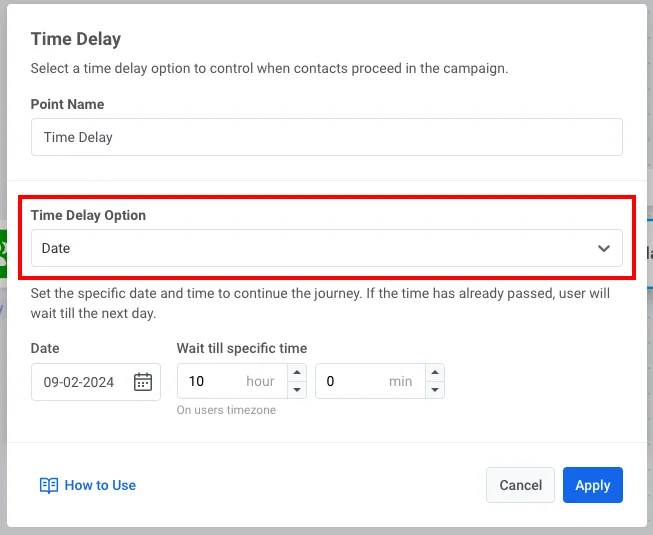Push programmé
Pour envoyer une notification push ponctuelle dans Pushwoosh, allez à la section Campagnes. Sélectionnez Messagerie ponctuelle et cliquez sur Envoyer un message → Push ponctuel.

Sélectionner ou créer le contenu du message push
Anchor link toPour commencer, créez un nouveau contenu ou sélectionnez un contenu existant pour votre notification push. Si vous souhaitez utiliser un préréglage push pré-construit, choisissez-le dans le menu déroulant des options disponibles.
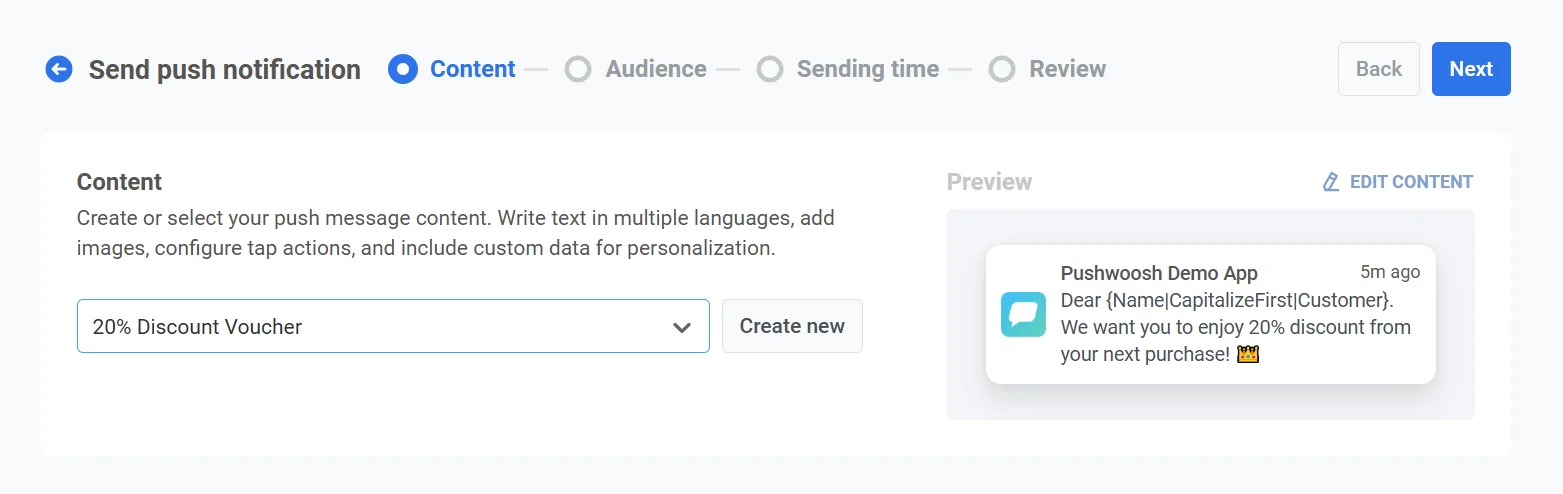
Pour créer un nouveau message, cliquez sur Créer et suivez ce guide pour configurer un nouveau préréglage push.
Si vous devez modifier un préréglage existant, cliquez sur Modifier le contenu pour modifier le message.
Un aperçu de la notification sera affiché sur le côté droit, montrant comment elle apparaîtra aux utilisateurs.
Une fois que vous êtes satisfait du contenu et de l’apparence, cliquez sur Suivant pour passer à l’étape de configuration de l’Audience.
Sélectionner l’audience pour la notification push
Anchor link toEnsuite, choisissez l’audience pour votre notification push. Vous pouvez soit envoyer la notification à tous les utilisateurs, soit cibler un segment spécifique en fonction du comportement ou des données démographiques des utilisateurs.
Envoyer à un segment
Anchor link toSélectionnez cette option pour cibler un segment d’audience spécifique. Choisissez un segment pré-construit dans le menu déroulant, ou créez un nouveau segment en cliquant sur Créer un segment. Pour plus de détails, consultez le guide sur la création de segments.
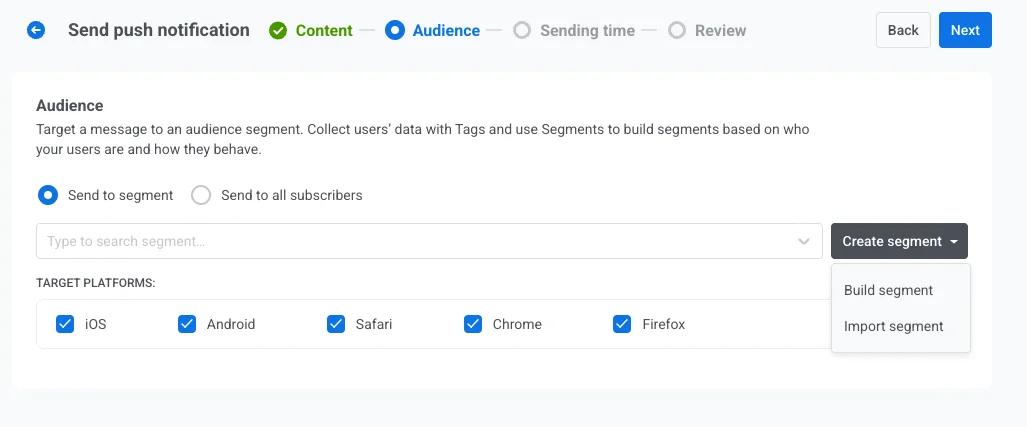
Envoyer à tous les utilisateurs
Anchor link toChoisissez cette option pour envoyer la notification à tous vos abonnés. C’est idéal pour les annonces générales ou les promotions qui s’appliquent à l’ensemble de votre base d’utilisateurs.
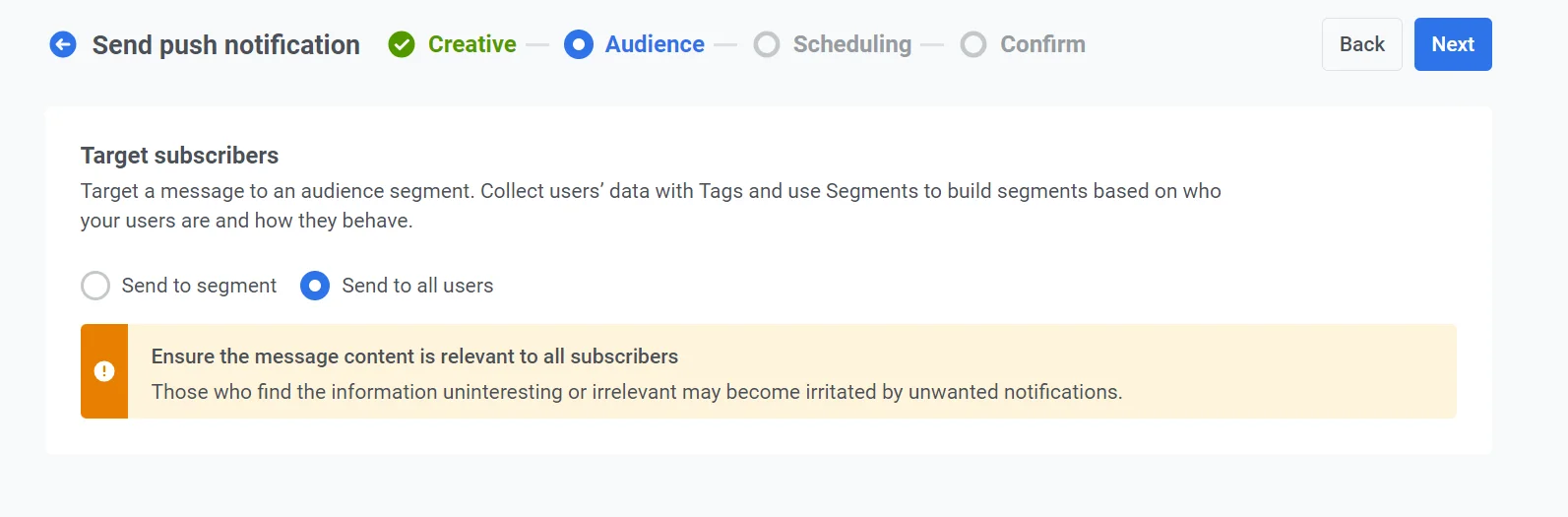
Plateformes cibles
Anchor link toSélectionnez les plateformes sur lesquelles vous souhaitez que la notification soit livrée. Les plateformes disponibles incluent :
- iOS
- Android
- Safari
- Chrome
- Firefox.
Le choix des plateformes cibles garantit que votre message atteint les utilisateurs sur les appareils appropriés. Seuls les utilisateurs sur les plateformes sélectionnées recevront la notification.
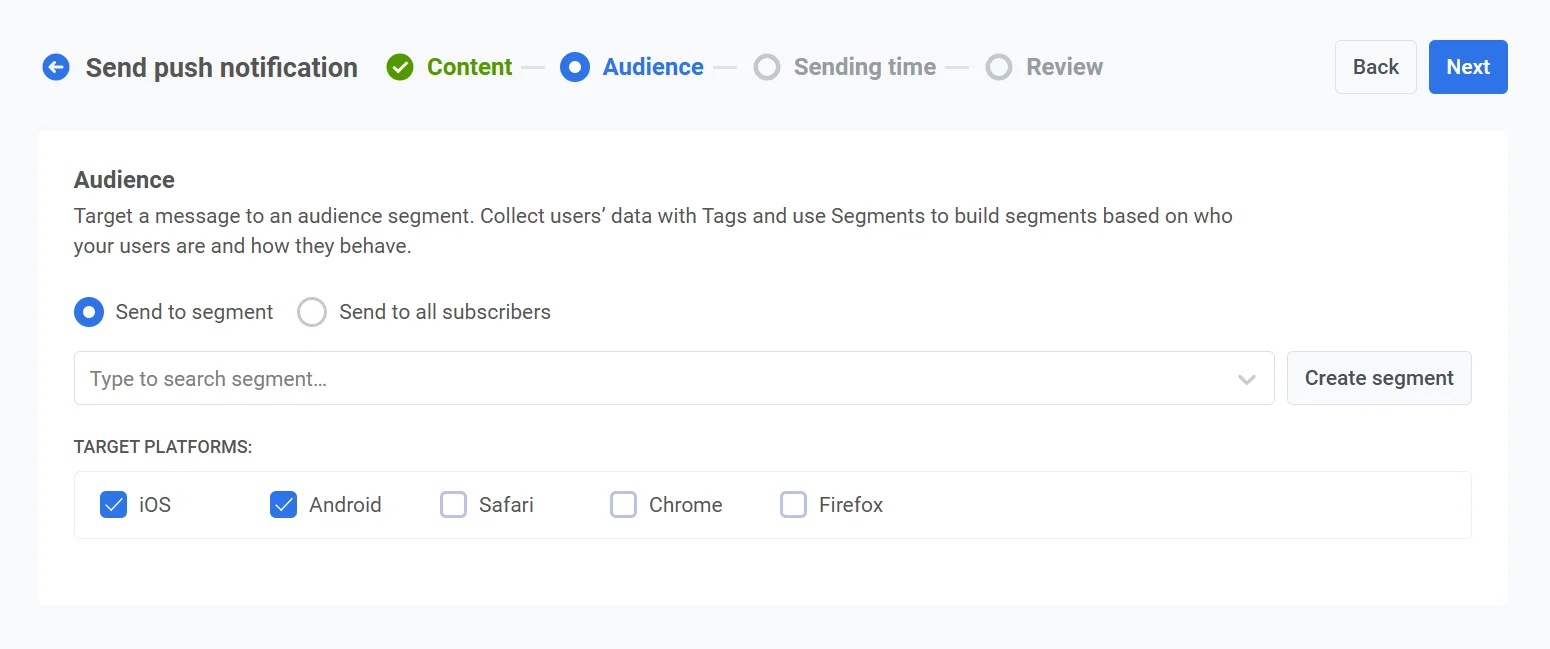
Une fois que vous avez configuré votre audience et sélectionné les plateformes cibles, cliquez sur Suivant pour continuer la configuration de votre notification push.
Programmer la notification push
Anchor link toEnsuite, choisissez Heure sélectionnée pour programmer votre notification push à une date et une heure spécifiques.
- Utilisez le calendrier pour sélectionner la date exacte de votre notification.
- Réglez l’heure en heures et minutes (en utilisant le format 24 heures) à laquelle la notification doit être envoyée.
- Choisissez le fuseau horaire approprié :
- Fuseau horaire de l’appareil de l’abonné. La notification sera envoyée en fonction de l’heure locale du destinataire, assurant une livraison à l’heure spécifiée dans son fuseau horaire.
- Fuseau horaire personnalisé. Sélectionnez un fuseau horaire spécifique pour programmer la notification pour tous les destinataires, utile pour cibler les utilisateurs dans une région spécifique.
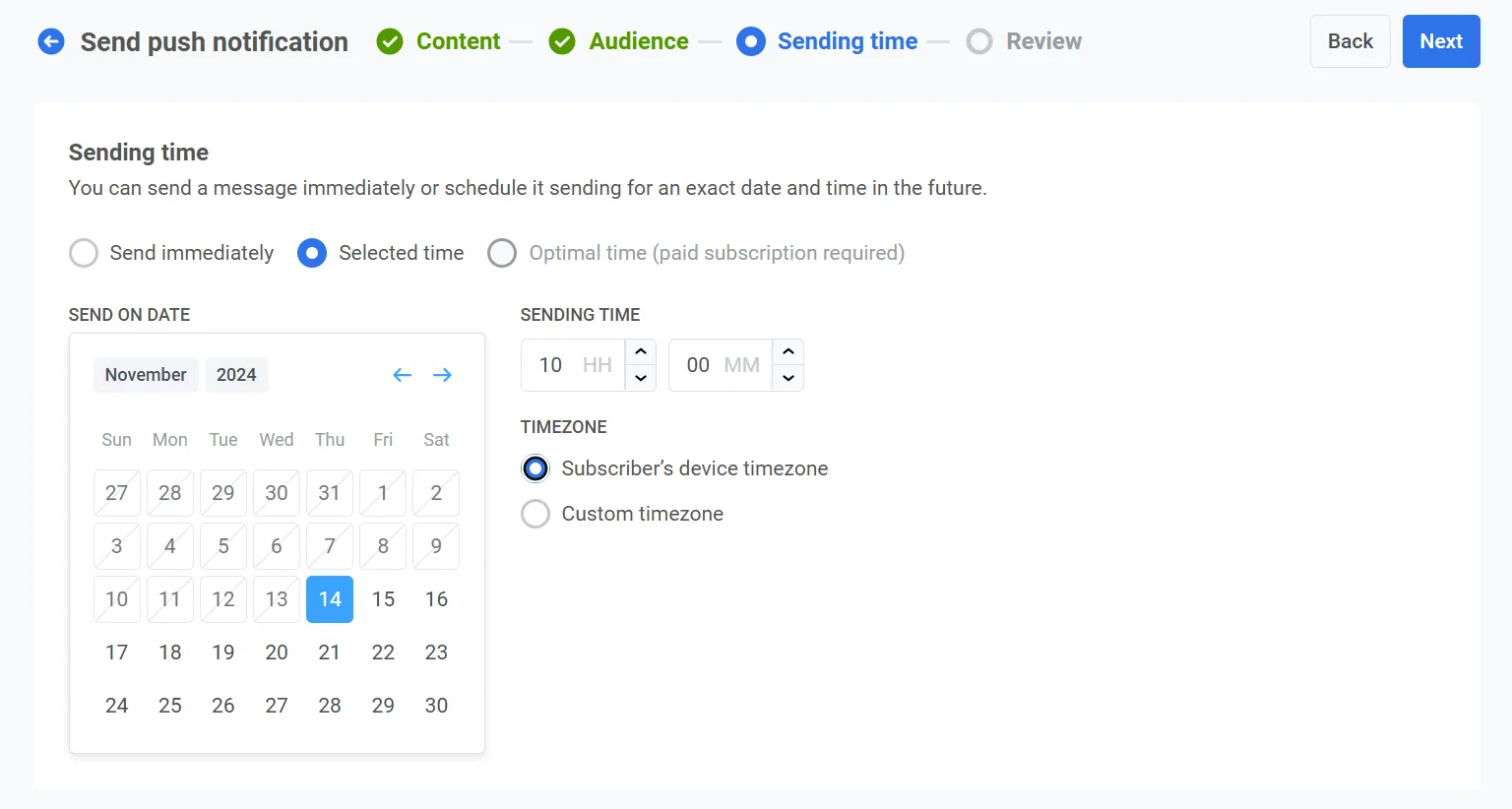
Vérifier et modifier votre contenu
Anchor link toAvant de finaliser, vérifiez le contenu, les actions au clic, l’audience, la plateforme et les options de programmation pour vous assurer que tout est correctement configuré. Vous verrez également un aperçu de votre notification push dans chaque langue sélectionnée. Vous pouvez ajuster tous les paramètres si nécessaire.
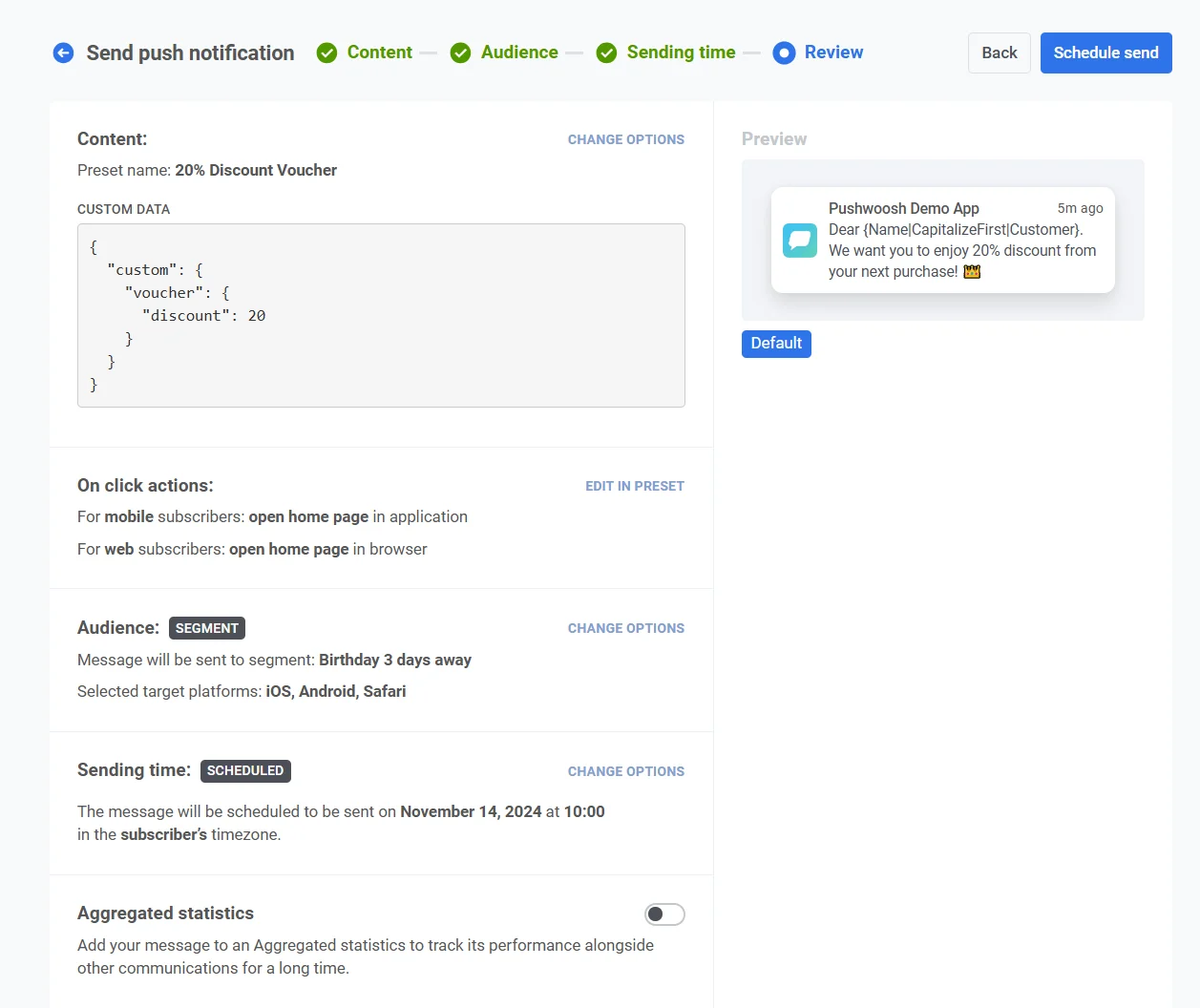
En option, vous pouvez choisir de lier votre notification push à une Campagne agrégée, ce qui vous permet d’associer ce message à une campagne plus large et en cours et de suivre ses performances aux côtés des notifications connexes au fil du temps.
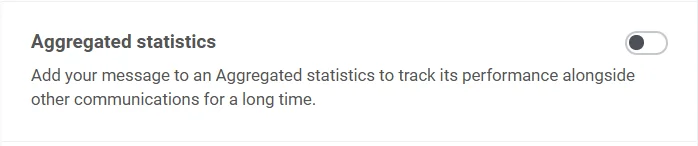
Une fois que tout est confirmé, cliquez sur Programmer le push pour le définir pour une livraison ultérieure ou sur Envoyer maintenant pour l’envoyer immédiatement.
Comment programmer une notification push avec le Customer Journey Builder
Anchor link toLe processus est le même pour les campagnes de notifications push mobiles et web. Ce guide explique comment programmer la livraison d’une notification push pour une date et une heure spécifiques.
La configuration de la programmation peut varier selon que la notification push démarre un nouveau flux de communication ou continue un flux existant.
Si une notification push initie un flux de communication
Anchor link toUne fois que vous avez configuré un flux push de base, vous pouvez ajouter la programmation à votre push.
Dans l’élément Entrée basée sur l’audience, activez l’option Lancement programmé :
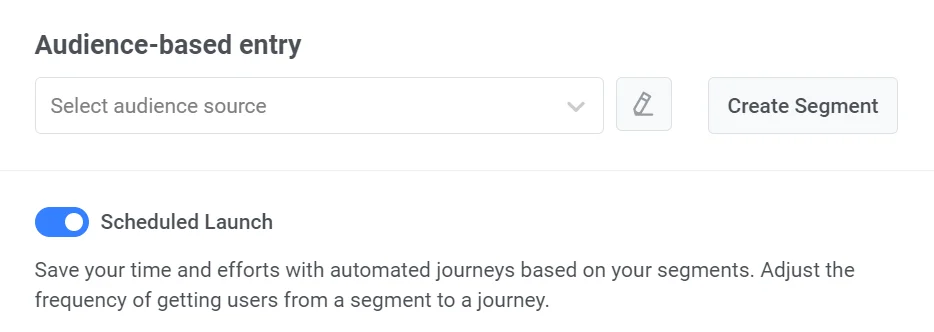
Sélectionnez l’option Lancer une fois et choisissez la date à laquelle vous souhaitez lancer le parcours. Ensuite, spécifiez l’Heure de lancement pour le parcours.
Ensuite, sélectionnez le fuseau horaire. Deux options principales sont disponibles :
-
Fuseau horaire de l’appareil de l’abonné (par défaut). Avec cette option, le parcours se lancera en fonction du fuseau horaire de l’appareil de chaque abonné. Si les données de fuseau horaire d’un abonné sont manquantes, un fuseau horaire de secours sera utilisé. Vous pouvez modifier le fuseau horaire de secours en cliquant sur Modifier le fuseau de secours.
-
Fuseau horaire spécifique. Choisissez un fuseau horaire dans la liste déroulante si vous avez besoin d’un fuseau horaire spécifique pour le lancement du parcours.
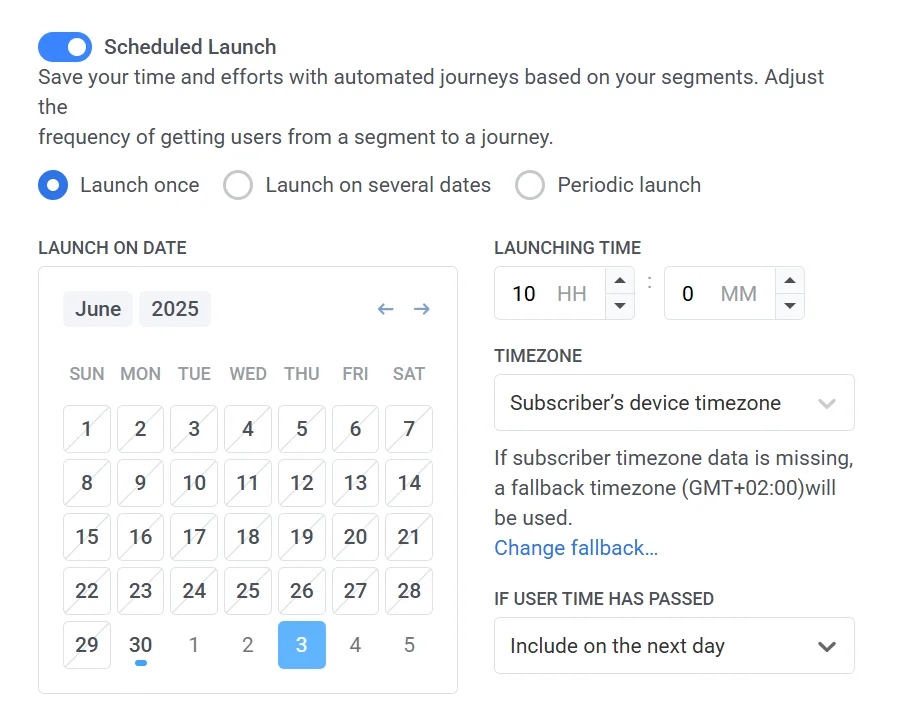
Une fois la programmation définie, cliquez sur Appliquer.
Si une notification push continue un flux de communication
Anchor link toInsérez l’élément Délai entre les éléments de communication précédents et la notification push que vous souhaitez programmer :
Double-cliquez sur l’élément Délai. Dans le champ Option de délai, sélectionnez soit Heure spécifique :
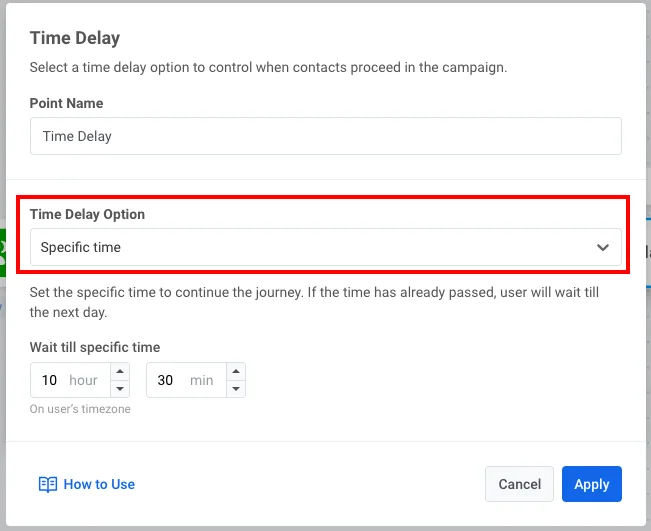
soit Date :